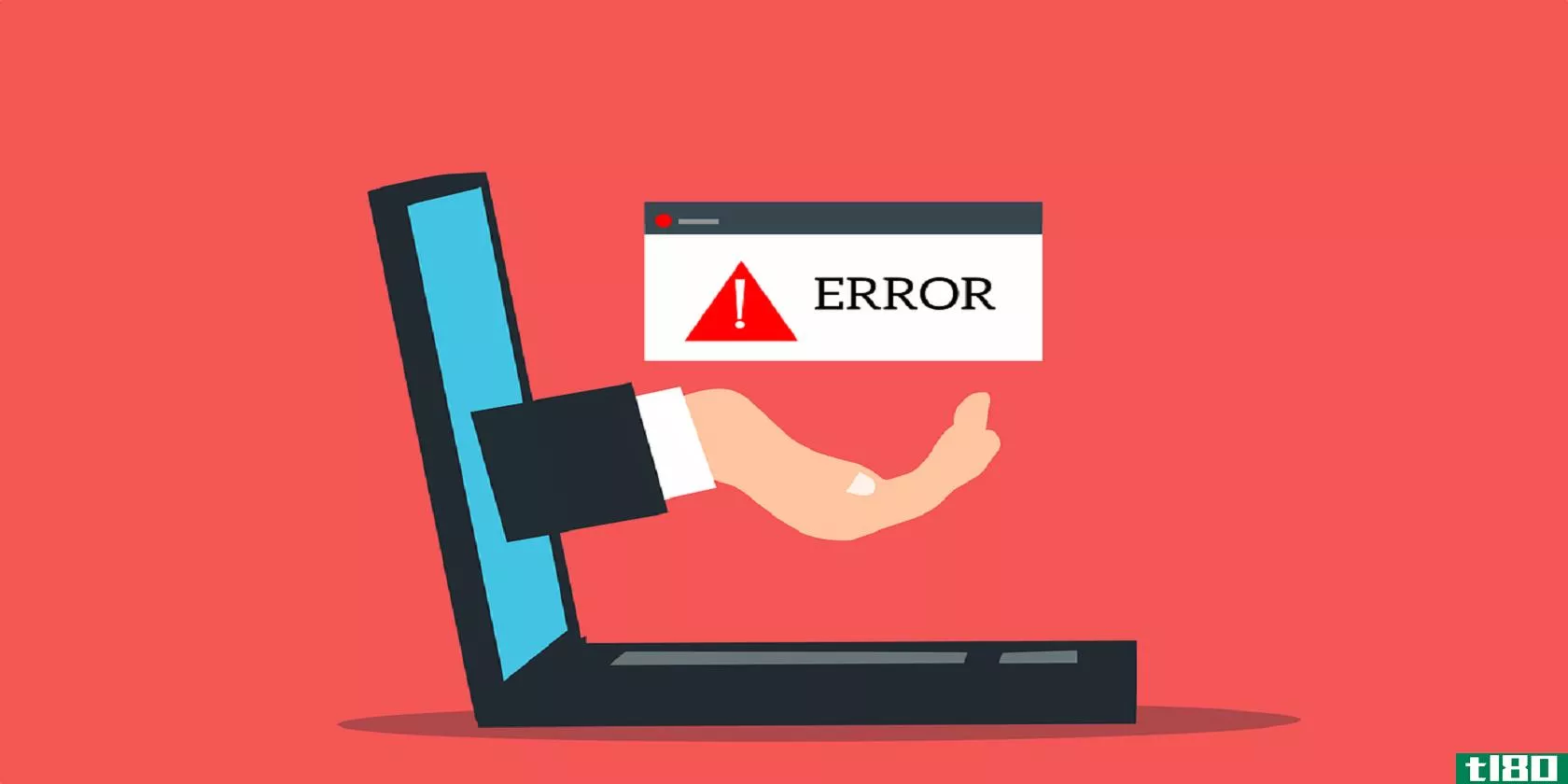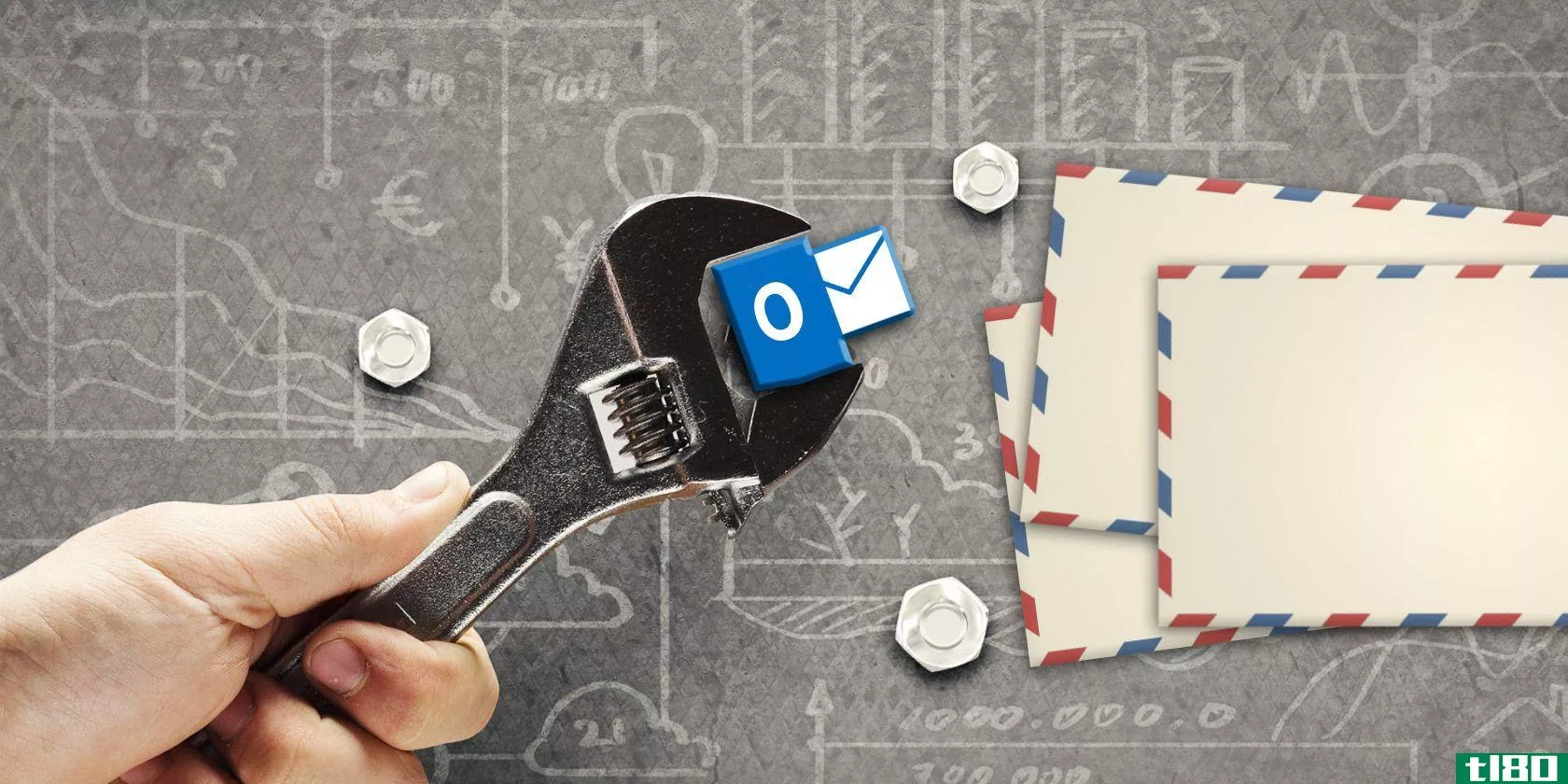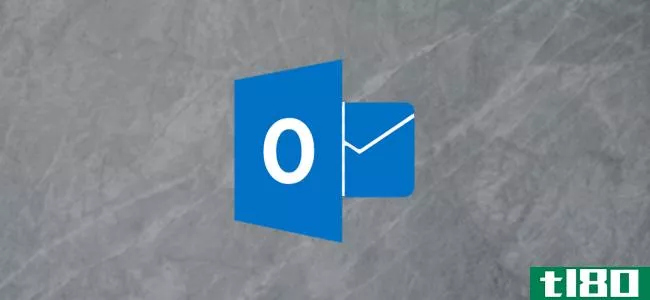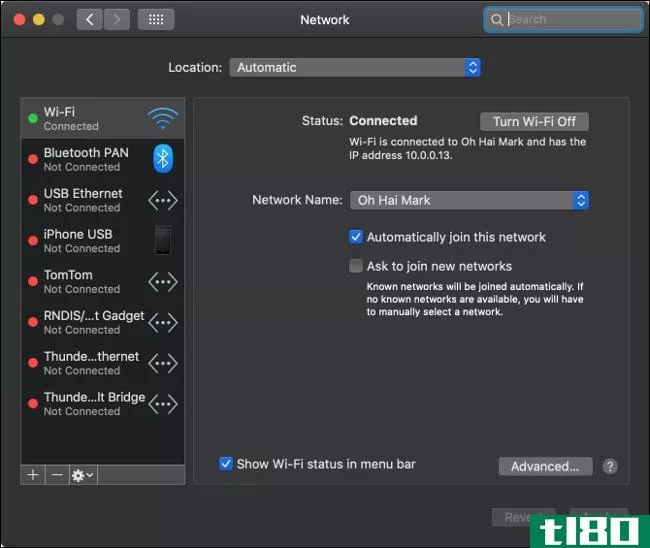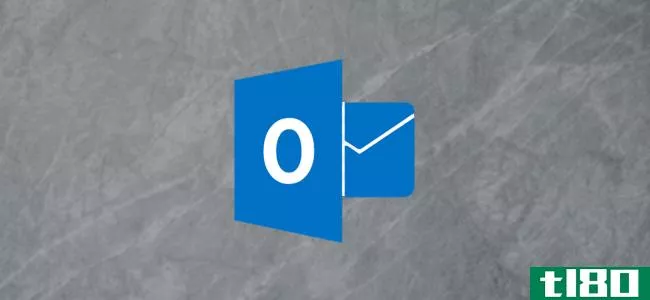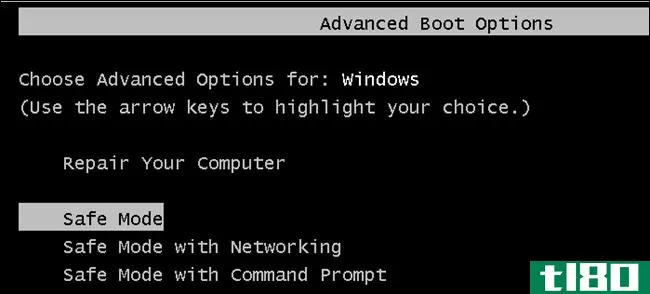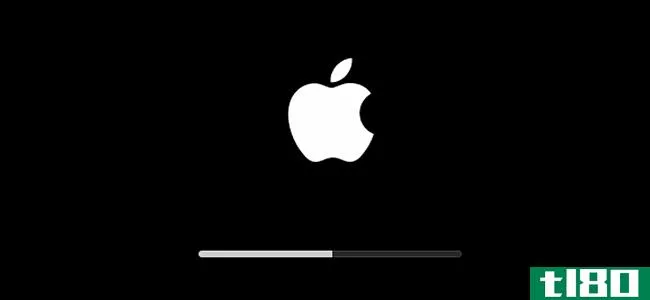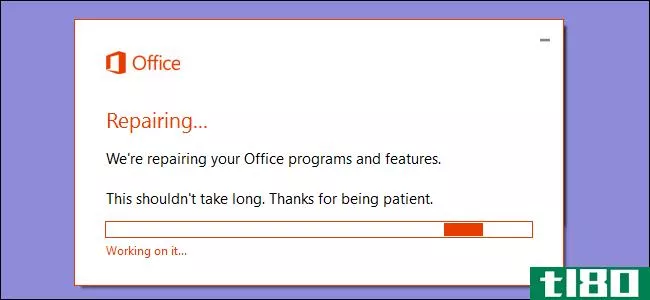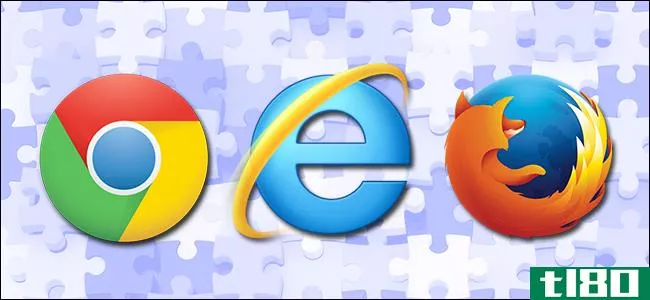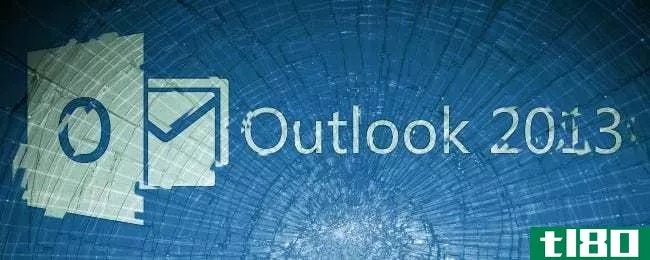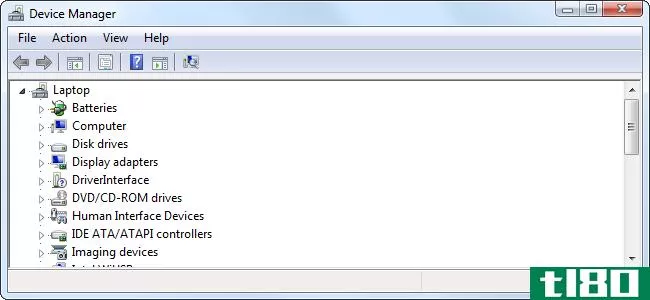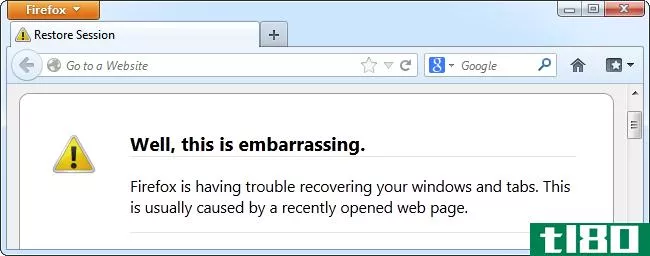如何禁用outlook加载项进行故障排除
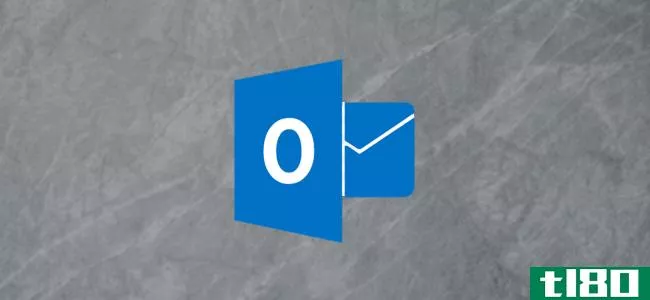
如果Outlook客户机开始出现异常行为,首先要做的事情之一就是查看外接程序是否导致了问题。下面是如何禁用它们,以便您可以判断它们是否是问题所在。
什么是加载项(add-ins)?
外接程序是软件供应商为将应用程序连接到Outlook而创建的额外功能。您可以自己安装外接程序,方法是打开Outlook并单击“主页”>“获取外接程序”,这将显示一些可用的外接程序。
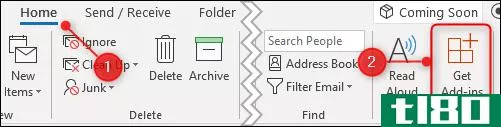
但是,大多数加载项是在计算机上安装软件时自动安装的。你可能永远不会使用加载项,甚至知道它们在那里,但它们(通常)不是恶意软件或任何讨厌的东西。他们的目的是让你更容易使用产品。例如,当您安装Adobe的Acrobat PDF reader时,它会安装一个Outlook加载项,允许您使用电子邮件**PDF。
通常不需要删除外接程序,但是如果Outlook开始出现异常行为,特别是如果它冻结、崩溃或拒绝打开,那么禁用外接程序将告诉您它们是否是问题所在。
如何禁用所有加载项
故障排除就是找到问题的原因。最好的办法是逐渐缩小可能的问题范围,直到你只剩下问题的原因。在Outlook出现问题的情况下,这意味着禁用所有外接程序,如果问题消失,则逐个重新启用外接程序以确定是哪个外接程序导致了问题。如果Outlook在启动时遇到问题,这一点尤其正确。
一次禁用所有加载项的最简单方法是在安全模式下打开Outlook。这将禁用所有外接程序,但不会更改任何其他内容,因此如果一个(或多个)外接程序导致问题,则在安全模式下一切都将按预期工作。有几种方法可以在安全模式下打开Outlook,具体取决于您使用的Outlook版本和Windows版本。有两种方法通常适用于所有受支持的Outlook和Windows版本的组合,但如果这些方法不起作用,请联机搜索特定的组合。
方法一:启动outlook时按住ctrl键
无论您是单击任务栏、桌面上的图标,还是从Windows菜单中单击图标,此操作都有效。按住键盘上的CTRL键,同时单击Outlook图标(如果图标在桌面上,则双击)。将显示一条确认消息。
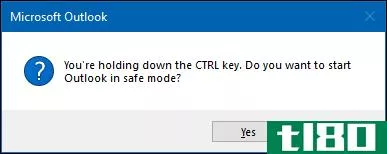
单击“是”以安全模式打开Outlook。
方法二:使用运行对话框或windows10开始菜单
在Windows 10中按Windows键,或在Windows 7或8中按Windows键+R。在Windows 10中,这将打开Windows菜单,您可以在其中直接键入命令;在Windows 7或8中,这将打开运行对话框,您也可以在其中键入运行命令。不管怎样,键入“outlook.exe/safe”(不带引号),然后按回车键。这将打开配置文件选择器。
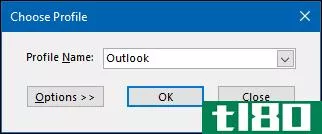
选择要打开的配置文件(对于大多数人来说,只有一个“Outlook”配置文件可供选择),然后单击“确定”。这将以安全模式打开Outlook。
无论您选择哪种方法,Outlook都将以安全模式打开。标题栏中的程序名将从“Microsoft Outlook”更改为“Microsoft Outlook(安全模式)”

将禁用所有加载项,但某些核心Microsoft Office加载项除外。这些不太可能是导致Outlook问题的原因,但您可以在打开Outlook后手动禁用它们。下次像往常一样打开Outlook(即,不在安全模式下)时,这些加载项将再次启用,除非您手动禁用它们。
如何禁用单个加载项
在安全模式下启动会告诉您某个外接程序是否有问题,但如果您要禁用单个外接程序(如刚刚安装的外接程序或在安全模式下未禁用的核心Microsoft外接程序),也可以这样做。单击文件>选项,然后单击左侧的“加载项”类别。
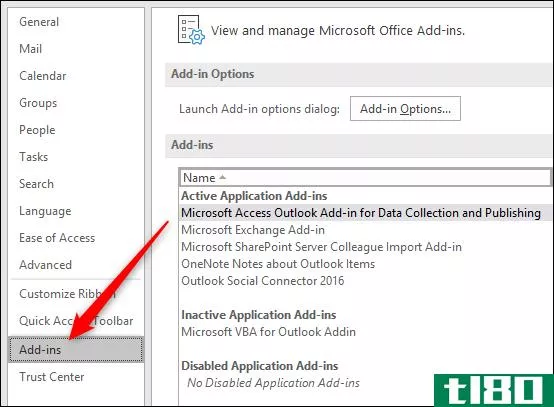
这将打开“加载项”部分。要启用或禁用加载项,请确保在下拉列表中选中“COM加载项”(这是默认值,因此不需要更改),然后单击“Go”
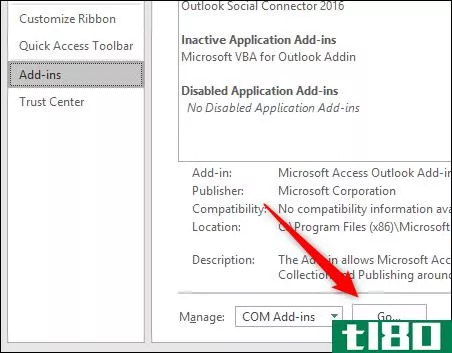
这将打开COM加载项对话框,您可以在其中启用或禁用加载项。
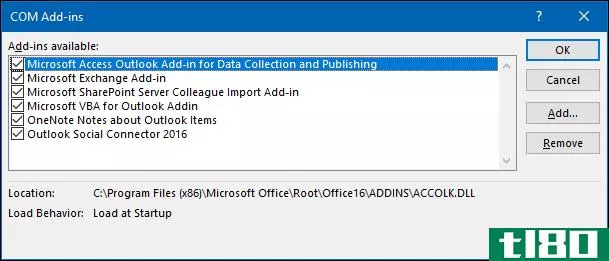
启用和禁用是一个勾选框练习—勾选表示已启用外接程序;不勾选表示已禁用外接程序。要禁用外接程序,请取消选中它,然后单击“确定”
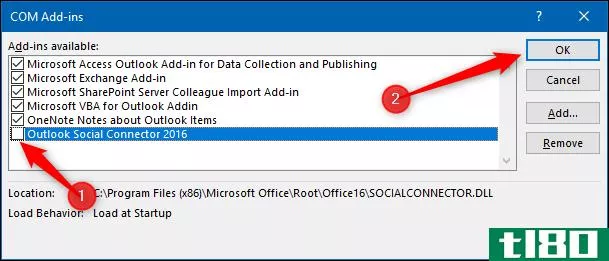
重要提示:请确保不要单击“删除”。这将卸载选定的加载项,而不是禁用它!
当您返回到“文件”>“选项”>“加载项”时,您禁用的加载项将显示在“禁用的加载项”区域中。
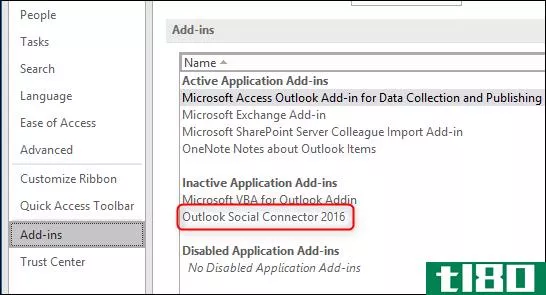
该加载项将保持禁用状态,直到您再次启用它。测试在外接程序被禁用时是否出现问题;如果出现问题,则继续逐个禁用外接程序,直到找到问题的根源。
如何启用单个加载项
一旦确定是什么外接程序导致了问题(如果有),就可以重新启用已禁用的任何其他外接程序。启用单个加载项与禁用它们一样简单:单击“文件”>“选项”>“加载项”,确保在下拉列表中选中“COM加载项”,然后单击“转到”打开COM加载项对话框。
勾选要启用的外接程序,然后单击“确定”。您可能需要重新启动Outlook才能加载外接程序,通常这样做可以确保一切正常工作。
在对Outlook问题进行故障排除时,可以禁用和启用外接程序。它们并不总是原因,但如果Outlook一直运行良好,然后在安装新的外接程序后出现问题,那么就可以从这里开始查找了。
- 发表于 2021-04-03 15:24
- 阅读 ( 177 )
- 分类:互联网
你可能感兴趣的文章
6个免费的microsoft outlook外接程序,以获得更好的电子邮件
默认情况下,Microsoft Outlook是一个功能强大且功能丰富的电子邮件程序,但您也可以安装加载项以获得更多功能。我们将向您展示如何快速简单地安装外接程序,并推荐一些最好的免费外接程序。 ...
- 发布于 2021-03-15 02:15
- 阅读 ( 252 )
如何修复windows 10睡眠模式问题
...不同的解决办法。我们将列出故障排除步骤,并向您展示如何修复Windows10中与睡眠模式相关的问题。 ...
- 发布于 2021-03-18 05:10
- 阅读 ( 385 )
如何修复常见的microsoft outlook问题:7个尝试提示
无法访问Outlook上的电子邮件帐户可能是一场灾难。很难解决Outlook问题,因为错误消息可能含糊不清或不存在。 ...
- 发布于 2021-03-30 19:08
- 阅读 ( 428 )
如何在outlook中创建团队会议
...视频会议正成为事实上的见面方式。下面介绍如何直接从Outlook中创建Microsoft团队会议,而不必通过Teams应用程序进行预订。 要从Outlook Online和Outlook客户端中创建团队会议,您需要在计算机上安装团队客户端。这将在Outlook中安装...
- 发布于 2021-04-02 09:42
- 阅读 ( 264 )
如何对无法加载的网页进行故障排除
... 请详细查看这些和其他常见网站错误消息的含义,以及如何解决它们。 禁用可能干扰的软件 广告拦截器是浏览器扩展,经常干扰网站呈现。如果您正在运行这些扩展之一,请尝试在浏览器中禁用它,然后重新加载网站。如果...
- 发布于 2021-04-03 06:06
- 阅读 ( 199 )
如何在outlook中启用加载项和连接器
Outlook有很多第三方加载项和连接器可用。外接程序和连接器有什么区别,如何使用它们,它们安全吗?我们有答案给你。 什么是加载项和连接器(add-ins and connectors)? 外接程序和连接器是将Outlook连接到第三方应用程序的方法。...
- 发布于 2021-04-03 07:14
- 阅读 ( 243 )
如何在windows中执行干净引导
...一个地再次启用它们,以查看是否有任何问题。 相关:如何在Windows10或Windows8上引导到安全模式(简单的方法) 注意:在开始之前,您可能需要设置一个系统还原点或备份您的计算机,以防在此过程中出现任何问题。此外,如...
- 发布于 2021-04-04 06:22
- 阅读 ( 171 )
如何在Windows10或Windows8上引导到安全模式(简单的方法)
...入安全模式是可行的。这个过程现在更隐蔽了。 相关:如何使用安全模式修复Windows PC(以及何时修复) 注意:本文是使用windows10的屏幕截图编写的,但是这些技术在windows8中的工作方式基本相同。我们将注意到它们出现的任何...
- 发布于 2021-04-07 03:37
- 阅读 ( 198 )
使用这些隐藏的启动选项对mac进行故障排除
...PC电脑的故障排除不同,但没有那么大的区别。下面介绍如何使用Mac内置的启动选项来测试硬件、以安全模式启动、重新安装macOS以及执行其他系统任务。 要访问其中一个工具,首先必须关闭或重新启动Mac。在灰色启动屏幕出现...
- 发布于 2021-04-07 18:43
- 阅读 ( 212 )